
Installationsschritte: 1. Laden Sie die Ubuntu 16.04-Image-Software herunter. 2. Verwenden Sie die UltraISO-Software, um eine USB-Bootdiskette zu erstellen. 4. Verwenden Sie EasyBCD, um ein Boot zu erstellen 5. Starten Sie das System neu.

Ubuntu (Youbangtuo, Ubuntu, Ubuntu) ist ein Open-Source-GNU/Linux-Betriebssystem, das hauptsächlich auf Desktop-Anwendungen basiert. Ubuntu basiert auf x86 , AMD64 (x64) und PPC-Architektur und wird von einem globalen professionellen Entwicklungsteam (Canonical Ltd.) erstellt.
Win7 U-Disk-Installation, Ubuntu 16.04 Dual System, detailliertes Tutorial
Die Installation ist hauptsächlich in die folgenden Schritte unterteilt:
1. Laden Sie Ubuntu 16.04 Mirror-Software herunter
2. Erstellen Sie eine U-Disk-Bootdiskette mit ultraISO.
3. Installieren Sie das Ubuntu-System
4. Verwenden Sie EasyBCD, um ein Bootsystem zu erstellen (Selektive Installation entsprechend den persönlichen Umständen)
Fünf ;
(
Ubuntu China Download-Adresse:)Laden Sie entsprechend den Konfigurationsinformationen Ihres Computers herunter (ich habe
64-Bit heruntergeladen)zwei
.
Produktion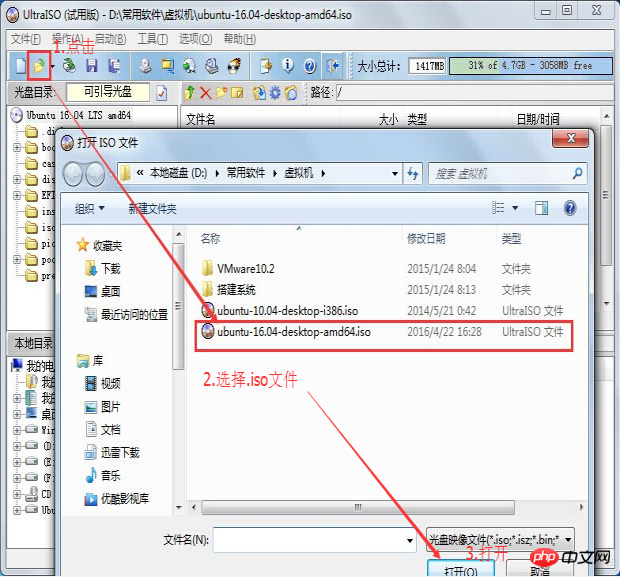
Beginnen Sie mit dem Schreiben 
„Schreiben“. "-Taste -> Bis etwa fünf Minuten abgeschlossen sind 
Drei.Installieren
(ich habe ihn auf 50G aufgeteilt, sofern bekannt). ist zum Spaß, dann reichen 20G)
Unter dem Win7-System – „Computer –“ Rechtsklick – „Verwaltung –“ Datenträgerverwaltung –“ Wählen Sie die Festplatte mit großem verbleibenden Speicherplatz aus —》Dann komprimieren Sie 20G oder 50G Speicherplatz (nach der Zuweisung des Speicherplatzes müssen Sie kein neues komprimiertes Volume erstellen)——》Lassen Sie es grün – Die U-Disk startet nach einer Weile. Danach ist eine Partitionierung erforderlich
Das Folgende ist der schematische Hauptprozess der Partitionierung:
Rechtsklick mit der Maus „Computer“

Auswählen die Registerkarte „Admin“
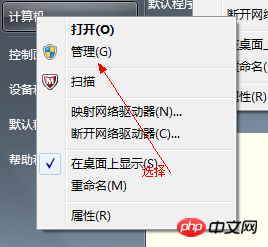
Öffnen Sie den Computer Verwaltungsfenster

Wählen Sie „Datenträger“>>„Speicherverwaltung“, um die Seite „Datenträgerverwaltung“ wie gezeigt zu öffnen:


Klicken Sie mit der rechten Maustaste, um das zu komprimierende Laufwerk auszuwählen (wählen Sie in diesem Fall Laufwerk D) und wählen Sie „Volume komprimieren“ für die Verknüpfung

Geben Sie den zu komprimierenden Speicherplatz im Eingabekomprimierungsraum ein (MB). Wenn Sie für 50G komprimieren möchten, geben Sie 50G*1024MB ein >Wählen Sie die Schaltfläche
" Komprimierung"
Nach der Komprimierung , finden Sie ein zusätzliches Stück
Unpartitionierte Festplatte (grüne Partition)
1) Auf dem Computer einfügen Erstellen Sie die U-Disk-Bootdiskette, starten Sie den Computer neu, F2-》Boot-Schnittstelle, wählen Sie Booten über USB.
(Verschiedene Motherboards haben unterschiedliche Tasten zum Aufrufen von Boot , bitte wählen Sie )
2) Öffnen Sie das Ubuntu-Installationsmenü und wählen Sie „Ubuntu installieren“. (Wählen Sie Chinesisch als Sprache! Natürlich ist Ihr Englisch in Ordnung. Englisch spielt keine Rolle. , Wenn nicht, wählen Sie Chinesisch, dann klicken Sie auf die Schaltfläche „Weiter“ in der unteren rechten Ecke; 
3) Schritt 2 von besteht darin, den Vorbereitungsstatus zu überprüfen und im Allgemeinen keine Verbindung zum Netzwerk herzustellen Software wird nicht überprüft. Klicken Sie einfach auf die Schaltfläche „Weiter“; > 🎜>4)
Der nächste Schritt  3 besteht darin, zu fragen, auf welcher Partition installiert werden soll, unten „Andere Optionen“ auszuwählen und auf „Weiter“ zu klicken "-Taste;
3 besteht darin, zu fragen, auf welcher Partition installiert werden soll, unten „Andere Optionen“ auszuwählen und auf „Weiter“ zu klicken "-Taste;
5) Was wir nun sehen, ist die Partitionssituation der Festplatte. Suchen Sie davor das Wort „frei“. Was wir tun müssen, ist, den freien Speicherplatz für Ubuntu zu partitionieren. 
„Freie“ Partition und wählen Sie unten „Hinzufügen“. Geben Sie oben die Größe des Partitionsraums ein und die Partition, die unten gemountet werden soll. Dann OK.
a. Logische Partition, 200 MB, Start, Ext4-Protokolldateisystem, /boot (200 MB Bootpartition ist ausreichend)
b. Logische Partition, 4000 MB, Swap-Speicherplatz, kein Mount-Punkt; (Swap-Partitions-Swap, im Allgemeinen nicht größer als physischer Speicher)
c. Hauptpartition, 15000M, Start, Ext4-Protokolldateisystem, / (Systempartition " /“ oder „/root“, um das System und die Software zu installieren, mehr als 15 GB reichen aus) d.
Logische Partition, der verbleibende Speicherplatz, Beginnend mit dem Ext4-Protokolldateisystem, /home; (Home-Partition speichert persönliche Dokumente) Das Folgende ist ein Partitionsdiagramm: 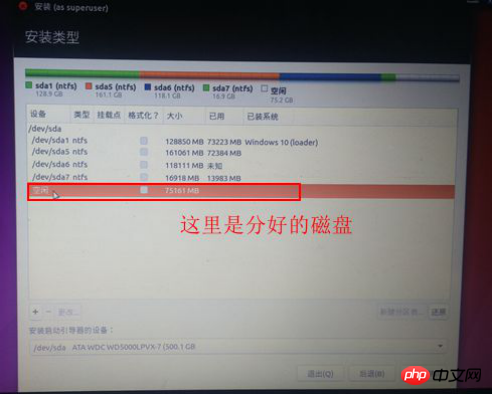
6) Nachdem die Partition eingerichtet ist, überprüfen Sie die Nummer der /boot-Partition und gehen Sie dann zu „Boot installieren“. Wählen Sie unten die /boot-Partitionsnummer im Dropdown-Feld aus und klicken Sie auf „Installieren“.
7) Dann kommen Sie raus und fragen Sie nach der Region, klicken Sie auf „Weiter“, eine Änderung der Region kann zu Zeitunterschieden führen Probleme, dies Die Installation hat bereits begonnen , wählen Sie sahnghai, klicken Sie auf Installieren ; >  8)
8)
Der nächste Schritt ist das Tastaturlayout, normalerweise "Chinesisch", klicken Sie einfach auf "Weiter". " um fortzufahren ;
9) Der nächste Schritt besteht darin, Ihren Benutzernamen (Kleinbuchstaben) und Ihr Passwort usw. festzulegen. Geben Sie diese einfach von oben nach unten ein und klicken Sie dann auf „Weiter“. „ “; Klicken Sie auf „Jetzt neu starten“, um die Installation abzuschließen. Sie können auch den Netzschalter drücken, um das Dialogfeld zum Herunterfahren aufzurufen 11) 12) Nach Abschluss der Installation müssen Sie neu starten (zu diesem Zeitpunkt wird normalerweise Windows7-System standardmäßig) 1) 1. Laden Sie EasyBCD herunter, um das System auszuwählen, das Sie beim Starten des Computers eingeben möchten (Suchen und installieren Sie es selbst auf Baidu , was auch eine narrensichere Methode ist. Installieren Sie einfach ) 2) 2. Öffnen Sie easyBCD, wählen Sie „Neuen Eintrag hinzufügen“, wählen Sie Linux/BSD, füllen Sie die Namenszeile beiläufig aus, es ist nur ein Systemnomen, schreiben Sie Ubuntu und hinein Wählen Sie in der Zeile „Gerät“ die soeben erstellte 200-MB-Partition aus. (Bewegen Sie die anderen nicht) Fünf Die Vorteile eines solchen Starts (Windows wird von Ubuntu nicht beeinflusst) Wenn es keinen letzten Schritt gibt, gibt es kein Problem, aber wenn Sie Windows7 starten und die Partition des Ubuntu-Systems löschen, dann kann das System nicht gestartet werden (Wenn Sie wirklich auf ein solches Problem stoßen, machen Sie sich keine Sorgen, verwenden Sie einfach die Lao Maotao U-Disk oder die U-Disk von Chinakohl zum Booten, starten Sie direkt die Boot-Reparatur und es wird in Ordnung sein) 1.Bild oben: Wählen Sie Ubuntu-16.04 2. Wählen Sie Ubuntu aus oder warten Sie ein paar Sekunden, um automatisch 3. Rufen Sie die Hauptoberfläche des Systems auf Das ist das Ende…Herzlichen Glückwunsch!  Wenn es sich um eine CD-Installation handelt, warten Sie auf die Aufforderung, die CD zu entfernen, und drücken Sie dann die Eingabetaste, um den Computer neu zu starten. Die Installation ist abgeschlossen.
Wenn es sich um eine CD-Installation handelt, warten Sie auf die Aufforderung, die CD zu entfernen, und drücken Sie dann die Eingabetaste, um den Computer neu zu starten. Die Installation ist abgeschlossen.  eingegeben). das
eingegeben). das Vier Erstellen Sie ein Bootsystem mit EasyBCD
 🎜> Starten Sie das System
🎜> Starten Sie das System Nachdem Sie diese Schritte ausgeführt und das System neu gestartet haben, listet das System beide auf Wenn das Win7-System und das Ubuntu 16.04-System herauskommen, können Sie das System auswählen, das Sie eingeben möchten.



Das obige ist der detaillierte Inhalt vonVerwenden einer U-Disk zur Installation des Linux-Ubuntu16.04-Dual-System-Grafik-Tutorials unter Win7. Für weitere Informationen folgen Sie bitte anderen verwandten Artikeln auf der PHP chinesischen Website!
 Windows prüft den Portbelegungsstatus
Windows prüft den Portbelegungsstatus
 Überprüfen Sie die Portbelegungsfenster
Überprüfen Sie die Portbelegungsfenster
 Windows-Fotos können nicht angezeigt werden
Windows-Fotos können nicht angezeigt werden
 Überprüfen Sie den Status der belegten Ports in Windows
Überprüfen Sie den Status der belegten Ports in Windows
 Windows kann nicht auf den freigegebenen Computer zugreifen
Windows kann nicht auf den freigegebenen Computer zugreifen
 Automatisches Windows-Update
Automatisches Windows-Update
 Windows Boot Manager
Windows Boot Manager
 Tastenkombinationen für den Windows-Sperrbildschirm
Tastenkombinationen für den Windows-Sperrbildschirm